รีวิวโปรแกรมแก้ไขข้อมูลเมตาของ Pentaho พร้อมคำแนะนำวิธีใช้และข้อดีข้อเสีย
สถานการณ์ที่คุ้นเคยหลายอย่างเกิดขึ้นกับคุณและคนส่วนใหญ่ การแก้ไขข้อมูลเมตาทำให้ไฟล์มีเดียง่ายต่อการจดจำหรือจัดระเบียบเพื่อวัตถุประสงค์ในการเรียงลำดับ ตอนนี้ เป้าหมายของคุณคือการค้นหาโปรแกรมที่เหมาะสมเพื่อใช้สำหรับการแก้ไขข้อมูลเมตา จากนั้น คุณพบโปรแกรมแก้ไขข้อมูลเมตาของ Pentaho และสนใจที่จะใช้เครื่องมือนี้
โปรแกรมนี้ยอดเยี่ยมมาก แต่ความจริงแล้วมันท้าทายกว่าในการนำทาง ในโพสต์นี้ เราจะเจาะลึกลงไปในเครื่องมือนี้และวิธีที่คุณสามารถใช้เพื่อจัดการข้อมูลเมตาในไฟล์มีเดียของคุณ ดูรีวิวของ โปรแกรมแก้ไขข้อมูลเมตา Pentaho และคำแนะนำในการใช้งาน
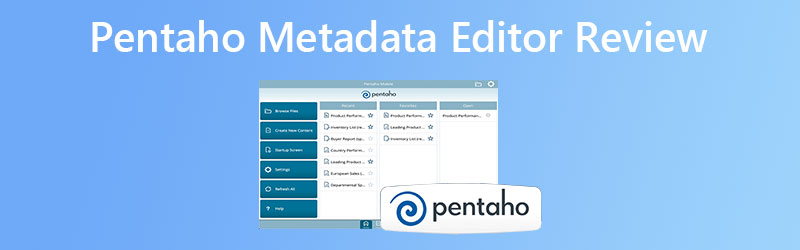
เนื้อหาของหน้า
ส่วนที่ 1 รีวิว Pentaho Metadata Editor
โปรแกรมแก้ไขข้อมูลเมตาของ Pentaho ไม่ใช่แอปแก้ไขข้อมูลเมตาตามปกติของคุณ มันมีคุณสมบัติและฟังก์ชั่นที่แตกต่างจากเครื่องมือแก้ไขข้อมูลเมตาที่มีชื่อเสียง นอกจากนี้ เครื่องมือนี้ต้องการให้ผู้ใช้มีความรู้พื้นฐานและทักษะในการจัดการฐานข้อมูล คุณต้องรู้วิธีการนำเข้าตาราง กำหนดการรวม สร้างความสัมพันธ์ระหว่างตาราง กำหนดความปลอดภัย และงานอื่น ๆ ที่เกี่ยวข้องกับฐานข้อมูล ดังนั้นความรู้ที่กว้างขวางเกี่ยวกับการจัดการฐานข้อมูลจึงมีความจำเป็นอย่างมาก
แม้จะฟังดูล้นหลาม แต่คุณก็คาดหวังว่าโปรแกรมจะทำงานได้ดี ความอดทนของคุณจะได้รับการทดสอบเช่นกันเนื่องจากการตั้งค่าที่ซับซ้อนและน่ารำคาญ ในท้ายที่สุด คุณจะได้เก็บเกี่ยวสิ่งที่คุณหว่านเพื่ออดทน อย่างไรก็ตาม เราได้เตรียมรายการข้อดีและข้อเสียและคู่มือแนะนำตัวแก้ไขข้อมูลเมตาของ Pentaho สำหรับการอ้างอิงของคุณและการตรวจสอบเพิ่มเติมของโปรแกรม
ข้อดี
- โปรแกรมนี้มีประโยชน์และมีประโยชน์มากกว่าสำหรับธุรกิจ
- สามารถสร้างข้อมูลเมตาที่หลากหลายซึ่งรวบรวมจากแหล่งต่างๆ
- เชื่อมต่อโมเดลที่คุณสร้างกับฐานข้อมูลได้
จุดด้อย
- มีเส้นโค้งการเรียนรู้สูงโดยเฉพาะอย่างยิ่งสำหรับผู้เริ่มต้นอย่างแท้จริง
- มันมีประโยชน์สำหรับผู้ที่ทำธุรกิจเท่านั้น
- การจัดการฐานข้อมูลเป็นทักษะที่ต้องมี
- ต้องใช้ซอฟต์แวร์และเซิร์ฟเวอร์ในการทำงาน
วิธีใช้ตัวแก้ไขข้อมูลเมตาของ Pentaho
ขั้นตอนที่ 1 ติดตั้งและเปิดตัวเครื่องมือ
สิ่งที่สำคัญที่สุดที่คุณต้องทำคือดาวน์โหลดโปรแกรมแก้ไขข้อมูลเมตา Pentaho บนอุปกรณ์ของคุณ เพียงเยี่ยมชมเว็บไซต์อย่างเป็นทางการของโปรแกรมและรับตัวติดตั้ง หลังจากนั้น โปรดติดตั้งโปรแกรมและเปิดใช้งานบนคอมพิวเตอร์ของคุณ
ขั้นตอนที่ 2 นำเข้าจากไฟล์ XMI
จากอินเทอร์เฟซหลักของโปรแกรม ให้ติ๊กที่เมนู File จากนั้นคุณควรเห็นตัวเลือกต่างๆ จากนั้นกดนำเข้าจากไฟล์ XMI
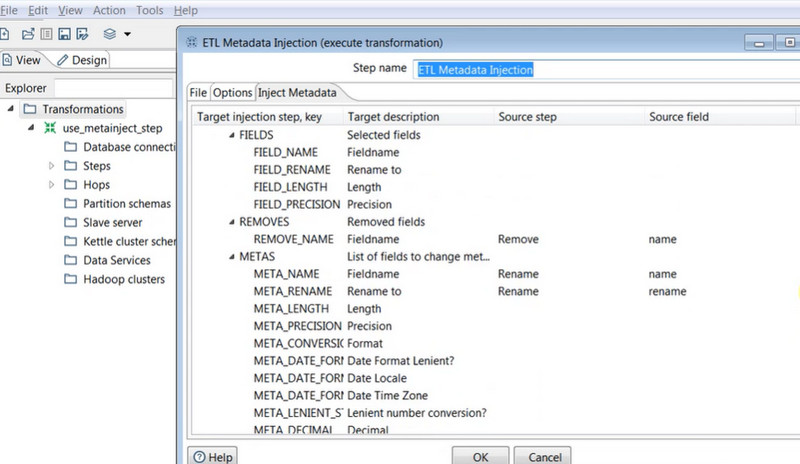
ขั้นตอนที่ 3 เข้าถึงเซิร์ฟเวอร์ Pentaho
คราวนี้ค้นหาตำแหน่งที่ เซิร์ฟเวอร์เพนทาโฮ คือและเข้าถึงเมนูวงล้อเหล็ก จากที่นี่ ให้เลือกไฟล์ .xmi ที่คุณเพิ่งนำเข้า
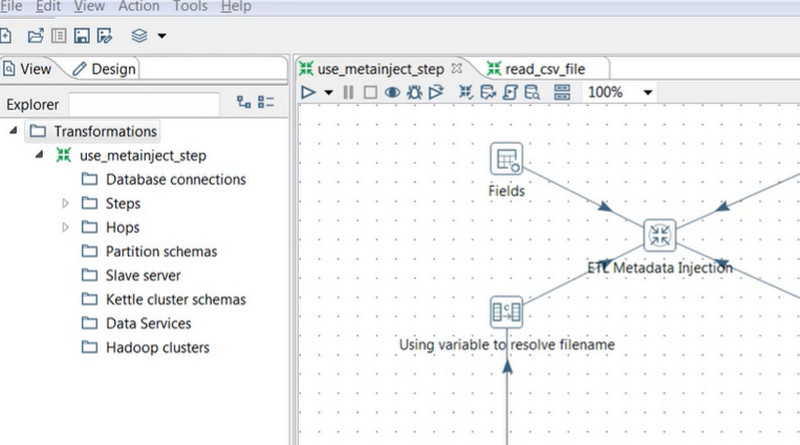
ขั้นตอนที่ 4 สร้างรายงาน
หากต้องการสร้างรายงานใหม่ ให้พิมพ์ ข้อมูลตัวอย่าง ใน บันทึกโมเดล กล่องโต้ตอบ เข้าสู่ระบบ คอนโซลผู้ใช้, และกดปุ่ม รายงานใหม่ ปุ่ม. หลังจากนั้นควรบันทึกข้อมูลในไฟล์
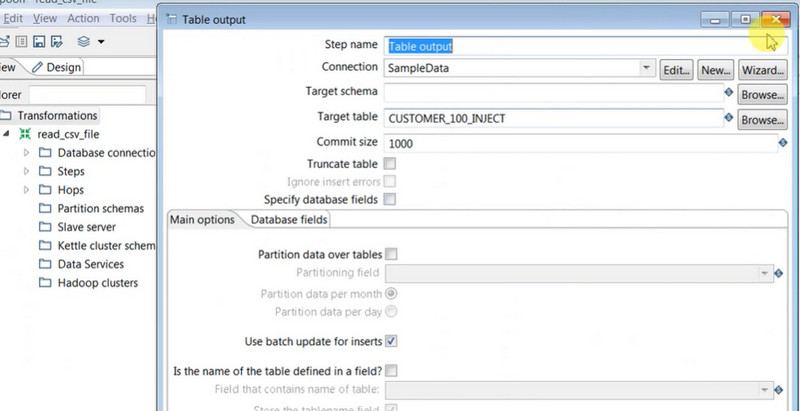
ส่วนที่ 2 ทางเลือกที่ดีสำหรับ Pentaho Metadata Editor สำหรับ Windows/Mac
คุณอาจเปลี่ยนไปใช้โปรแกรมที่ง่ายกว่านี้หากคุณคิดว่าโปรแกรมแก้ไขข้อมูลเมตาของ Pentaho ซับซ้อนเกินกว่าจะจัดการได้ สิ่งที่ดีมีโปรแกรมตรงไปตรงมาเช่น Vidmore Video Converter. เครื่องมือนี้ช่วยให้คุณสามารถแก้ไขข้อมูลเมตาได้อย่างรวดเร็วโดยไม่ต้องปรับแต่งการตั้งค่าที่ซับซ้อนหรือไม่จำเป็นต้องมีความรู้ด้านเทคนิค
โปรแกรมเปิดใช้งานด้วยแท็กตัวแก้ไขข้อมูลเมตาล่าสุด ช่วยให้คุณสามารถแก้ไขชื่อเรื่อง ศิลปิน อัลบั้ม ผู้แต่ง เพลง แทร็ก และอื่นๆ อีกมากมาย สำหรับประเภท มีชุดของประเภทให้คุณเลือกอยู่แล้ว คุณสามารถเลือกได้ระหว่างป๊อป ร็อก อัลเทอร์เนทีฟ โฟล์ค คันทรี่ และอื่นๆ อีกมากมาย นอกจากนั้น ผู้ใช้ยังสามารถอัปโหลดไฟล์เสียงและวิดีโอต่างๆ หากต้องการใช้ตัวเลือกตัวแก้ไขข้อมูลเมตาของ Pentaho นี้ โปรดดูขั้นตอนด้านล่าง
ขั้นตอนที่ 1. ดาวน์โหลดและติดตั้งเครื่องมือ
ขั้นแรก คุณต้องได้รับโปรแกรมโดยคลิกที่ปุ่มดาวน์โหลดฟรีด้านล่าง เพียงให้แน่ใจว่าได้รับโปรแกรมติดตั้งที่ถูกต้องตามระบบปฏิบัติการของคอมพิวเตอร์ของคุณ หลังจากนั้น ให้ติดตั้งและเปิดตัวเครื่องมือเพื่อดูอินเทอร์เฟซที่ใช้งานได้ จากนั้น คุณสามารถท่องไปรอบๆ เพื่อทำความคุ้นเคยกับวิธีการนำทาง
ขั้นตอนที่ 2 เปิดตัวแก้ไขข้อมูลเมตาของสื่อ
เมื่อเปิดโปรแกรมขึ้นมาจะแสดงแท็บหลักสี่แท็บ แท็บประกอบด้วย กล่องเครื่องมือ แท็บ ติ๊กตัวเลือกนี้แล้วเลือก ตัวแก้ไขข้อมูลเมตาของสื่อ จากการรวบรวมตัวเลือกในกล่องเครื่องมือ
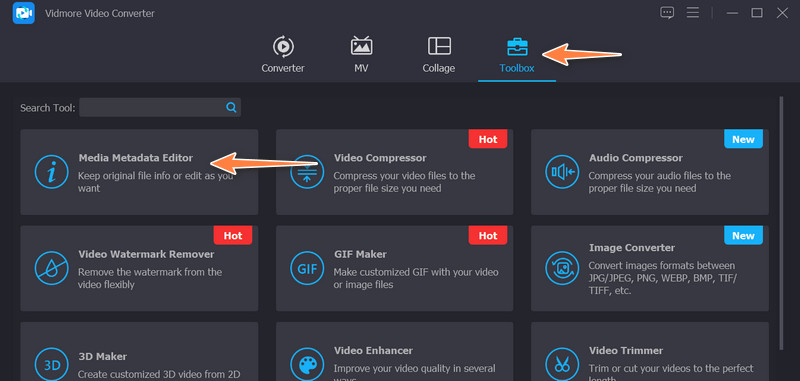
ขั้นตอนที่ 3 นำเข้าไฟล์มีเดียเพื่อแก้ไขข้อมูลเมตา
หลังจากติ๊กถูกที่ตัวเลือกดังกล่าวแล้ว จะมีไดอะล็อกบ็อกซ์ปรากฏขึ้น ตอนนี้กด บวก ปุ่มลงชื่อและค้นหาไฟล์มีเดียที่คุณต้องการอัปโหลด เมื่ออัปโหลดไฟล์แล้ว ตัวแก้ไขจะแสดงข้อมูลเมตาที่คุณสามารถแก้ไขได้
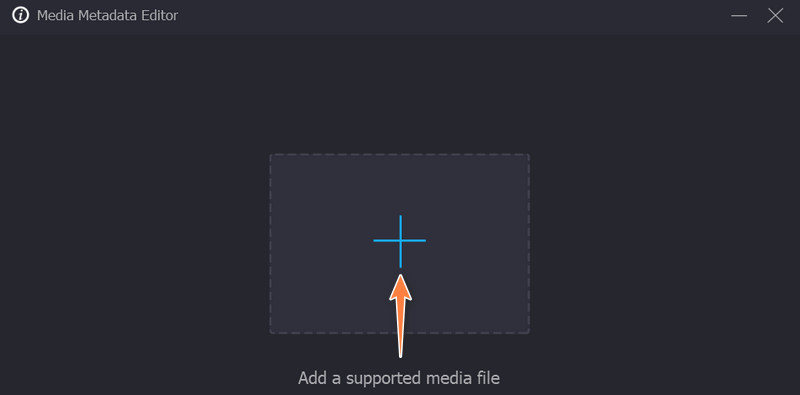
ขั้นตอนที่ 4 แก้ไขข้อมูลเมตาและบันทึกการเปลี่ยนแปลง
คราวนี้ให้คลิกที่ฟิลด์เฉพาะของข้อมูลเมตาบางอย่าง จากนั้น คุณสามารถแก้ไขข้อมูลเมตาได้โดยการป้อนข้อมูลที่คุณต้องการ หากคุณผ่านการแก้ไขแล้ว ให้กดที่ บันทึก ปุ่มที่มุมล่างขวาเพื่อยืนยันการเปลี่ยนแปลง
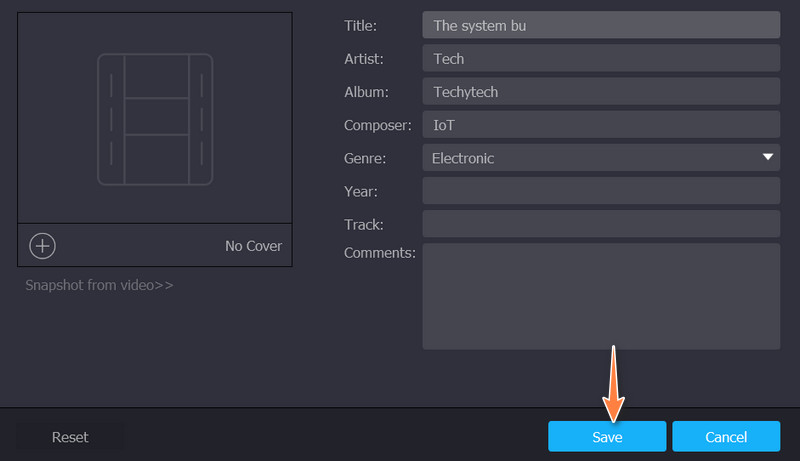
ส่วนที่ 3 คำถามที่พบบ่อยเกี่ยวกับ Pentaho Metadata Editor
ฉันสามารถใช้ Pentaho Metadata Editor บน Mac ได้หรือไม่
ใช่. คุณสามารถใช้แอปพลิเคชัน Pentaho ในระบบอื่นๆ เช่น Mac เพื่อแก้ไขข้อมูลเมตาได้ อย่างไรก็ตาม มันไม่ได้มีการเปลี่ยนแปลงใดๆ เมื่อพูดถึงอินเทอร์เฟซ คุณลักษณะ และฟังก์ชันต่างๆ ดังนั้น หากคุณเป็นเพียงการเปลี่ยนแปลงเพื่อการนำทางที่ตรงไปตรงมามากขึ้น อาจมีวิธีแก้ปัญหาที่ดีกว่าการค้นหาคู่ของมันในระบบอื่นๆ
ผู้ที่มีทักษะ DBA สามารถใช้ Pentaho Metadata Editor ได้หรือไม่
จะช่วยได้มากหากคุณมีทักษะและความรู้ด้านเทคนิคเกี่ยวกับการดูแลฐานข้อมูล ในทางกลับกัน ทักษะ DBA สามารถได้รับจากร่างกายและจิตใจที่มุ่งมั่น พูดได้อย่างปลอดภัยว่าทุกคนสามารถใช้มันได้ เนื่องจากความอดทนในการเรียนรู้เครื่องมือ
มีเหตุผลใดบ้างที่ฉันไม่สามารถใช้ Pentaho ได้
ใช่. หนึ่งในสาเหตุที่พบบ่อยที่สุดที่ทำให้ไม่สามารถเชื่อมต่อกับเซิร์ฟเวอร์ได้คือ ไม่สามารถทำงานได้เมื่อโปรแกรมไม่ได้เชื่อมต่อกับเซิร์ฟเวอร์ ควรเปิดใช้ทั้งเซิร์ฟเวอร์ของเครื่องมือและโปรแกรม
สรุป
การสำรวจโปรแกรมที่แปลกประหลาดและมีประสิทธิภาพสำหรับการแก้ไขข้อมูลเมตา เช่น ตัวแก้ไขข้อมูลเมตา Pentaho, ดี. พวกเขาอาจเสนอคุณสมบัติบางอย่างที่ไม่มีในโปรแกรมออนไลน์ที่ใช้บ่อยที่สุด ในขณะเดียวกัน กระบวนการนี้อาจสร้างความรำคาญใจได้ แต่ก็คุ้มค่ากับความอดทนและเวลา นอกจากนี้ คุณสามารถใช้ทางเลือกง่ายๆ เช่น Vidmore Video Converter ในขณะที่เรียนรู้โปรแกรมที่คุณเพิ่งค้นพบเพื่อแก้ไขข้อมูลเมตา อย่างไรก็ตาม โปรแกรมเหล่านี้มีประสิทธิภาพสำหรับการแก้ไขข้อมูลเมตา


